用PowerPoint制作电子贺卡教学设计
- 格式:doc
- 大小:38.50 KB
- 文档页数:3
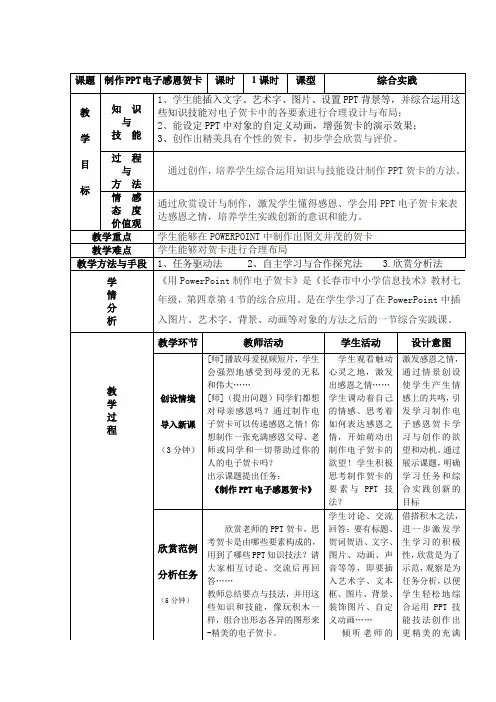
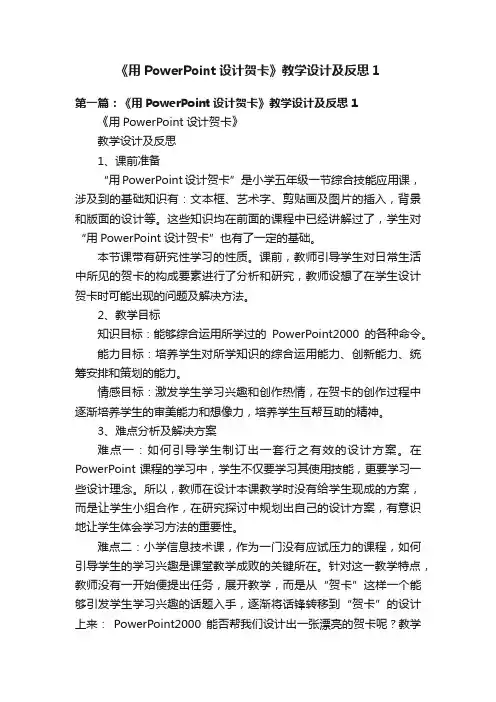
《用PowerPoint设计贺卡》教学设计及反思1第一篇:《用PowerPoint设计贺卡》教学设计及反思1《用PowerPoint设计贺卡》教学设计及反思1、课前准备“用PowerPoint设计贺卡”是小学五年级一节综合技能应用课,涉及到的基础知识有:文本框、艺术字、剪贴画及图片的插入,背景和版面的设计等。
这些知识均在前面的课程中已经讲解过了,学生对“用PowerPoint设计贺卡”也有了一定的基础。
本节课带有研究性学习的性质。
课前,教师引导学生对日常生活中所见的贺卡的构成要素进行了分析和研究,教师设想了在学生设计贺卡时可能出现的问题及解决方法。
2、教学目标知识目标:能够综合运用所学过的PowerPoint2000的各种命令。
能力目标:培养学生对所学知识的综合运用能力、创新能力、统筹安排和策划的能力。
情感目标:激发学生学习兴趣和创作热情,在贺卡的创作过程中逐渐培养学生的审美能力和想像力,培养学生互帮互助的精神。
3、难点分析及解决方案难点一:如何引导学生制订出一套行之有效的设计方案。
在PowerPoint课程的学习中,学生不仅要学习其使用技能,更要学习一些设计理念。
所以,教师在设计本课教学时没有给学生现成的方案,而是让学生小组合作,在研究探讨中规划出自己的设计方案,有意识地让学生体会学习方法的重要性。
难点二:小学信息技术课,作为一门没有应试压力的课程,如何引导学生的学习兴趣是课堂教学成败的关键所在。
针对这一教学特点,教师没有一开始便提出任务,展开教学,而是从“贺卡”这样一个能够引发学生学习兴趣的话题入手,逐渐将话锋转移到“贺卡”的设计上来:PowerPoint2000能否帮我们设计出一张漂亮的贺卡呢?教学由此顺理成章地展开。
二、教学过程1、创设情境谈话:同学们喜欢贺卡吗?今天,我带来了几张贺卡,请同学们欣赏。
(利用网络将贺卡(事先扫描进电脑)展示给学生。
精美的贺卡很快引起学生的兴趣,课堂气氛也显得活跃起来。
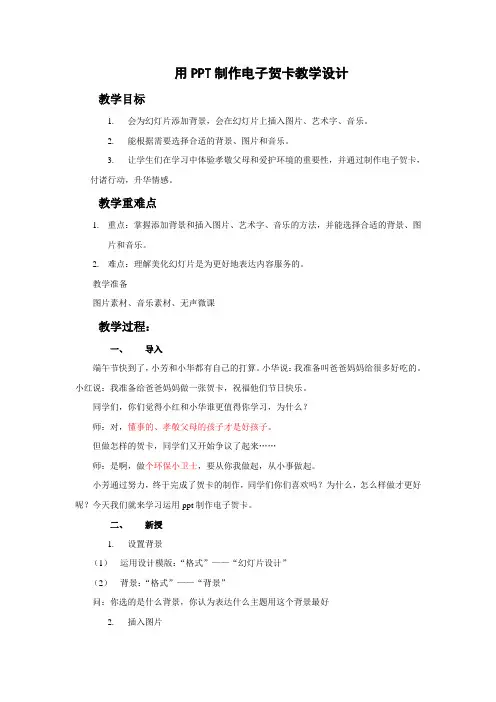
用PPT制作电子贺卡教学设计教学目标1.会为幻灯片添加背景,会在幻灯片上插入图片、艺术字、音乐。
2.能根据需要选择合适的背景、图片和音乐。
3.让学生们在学习中体验孝敬父母和爱护环境的重要性,并通过制作电子贺卡,付诸行动,升华情感。
教学重难点1.重点:掌握添加背景和插入图片、艺术字、音乐的方法,并能选择合适的背景、图片和音乐。
2.难点:理解美化幻灯片是为更好地表达内容服务的。
教学准备图片素材、音乐素材、无声微课教学过程:一、导入端午节快到了,小芳和小华都有自己的打算。
小华说:我准备叫爸爸妈妈给很多好吃的。
小红说:我准备给爸爸妈妈做一张贺卡,祝福他们节日快乐。
同学们,你们觉得小红和小华谁更值得你学习,为什么?师:对,懂事的、孝敬父母的孩子才是好孩子。
但做怎样的贺卡,同学们又开始争议了起来……师:是啊,做个环保小卫士,要从你我做起,从小事做起。
小芳通过努力,终于完成了贺卡的制作,同学们你们喜欢吗?为什么,怎么样做才更好呢?今天我们就来学习运用ppt制作电子贺卡。
二、新授1.设置背景(1)运用设计模版:“格式”——“幻灯片设计”(2)背景:“格式”——“背景”问:你选的是什么背景,你认为表达什么主题用这个背景最好2.插入图片插入图片:插入——图片——来自文件问:你插入了什么图片,这个图片适合表达什么主题。
3.插入艺术字插入——图片——艺术字4.插入音乐插入——影片和声音——文件中的声音问:你插入的是什么音乐,它适合表达什么主题。
5.母亲节就要到了,利用老师提供给你的材料,请你为你妈妈做一张电子贺卡。
6.小华也为他妈妈做了几张贺卡,你们想欣赏一下吗?说一说这几张哪张好,为什么?讨论与总结:图片、背景、音乐都是为了更好的表达主题,是为主题服务的。
结束:提前祝同学们六一儿童节快乐。
(有动态效果的贺卡,为下节课做准备)板书设计:运用ppt制作电子贺卡设置背景插入图片、艺术字服务于内容插入音乐。

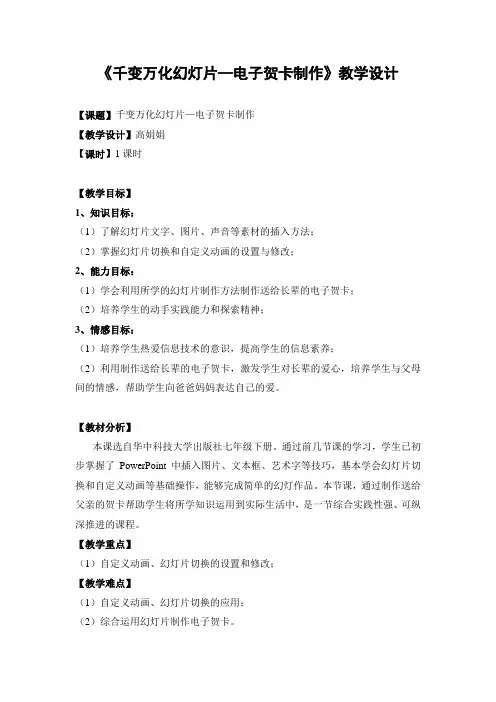
《千变万化幻灯片—电子贺卡制作》教学设计【课题】千变万化幻灯片—电子贺卡制作【教学设计】高娟娟【课时】1课时【教学目标】1、知识目标:(1)了解幻灯片文字、图片、声音等素材的插入方法;(2)掌握幻灯片切换和自定义动画的设置与修改;2、能力目标:(1)学会利用所学的幻灯片制作方法制作送给长辈的电子贺卡;(2)培养学生的动手实践能力和探索精神;3、情感目标:(1)培养学生热爱信息技术的意识,提高学生的信息素养;(2)利用制作送给长辈的电子贺卡,激发学生对长辈的爱心,培养学生与父母间的情感,帮助学生向爸爸妈妈表达自己的爱。
【教材分析】本课选自华中科技大学出版社七年级下册。
通过前几节课的学习,学生已初步掌握了PowerPoint中插入图片、文本框、艺术字等技巧,基本学会幻灯片切换和自定义动画等基础操作,能够完成简单的幻灯作品。
本节课,通过制作送给父亲的贺卡帮助学生将所学知识运用到实际生活中,是一节综合实践性强、可纵深推进的课程。
【教学重点】(1)自定义动画、幻灯片切换的设置和修改;【教学难点】(1)自定义动画、幻灯片切换的应用;(2)综合运用幻灯片制作电子贺卡。
(1)在做中学:让学生在作品实践中学习,培养学生动手实践能力。
(2)情感教育:在信息技术课程教学中,培养学生热爱信息技术的兴趣;在制作电子贺卡过程中,激发学生对父亲母亲的爱。
(3)任务驱动:整个教学围绕着送给父亲的贺卡这个任务展开,以具体任务驱动学生积极参与课堂教学中来。
(4)交往学习:学生制作自己的作品后,先在小组范围内展示和讨论,让学生在讨论中生成新理念、擦出新火花。
【教学媒体选择】多媒体教学(PowerPoint)与板书相结合。
【教学方法】(1)讲授(2)提问(3)示范(4)讨论(5)指导(6)反馈【教学流程】创设情景→复习旧课→演示示范→动手实践→展示成果→评价总结→课后实践→教学反思【学习者特征分析】学生是初中一年级学生,年龄一般在12~13岁,根据皮亚杰认知发展阶段理论,该年龄段学生思维发展到抽象逻辑推理水平,基本具备演绎推理和逻辑推理能力。



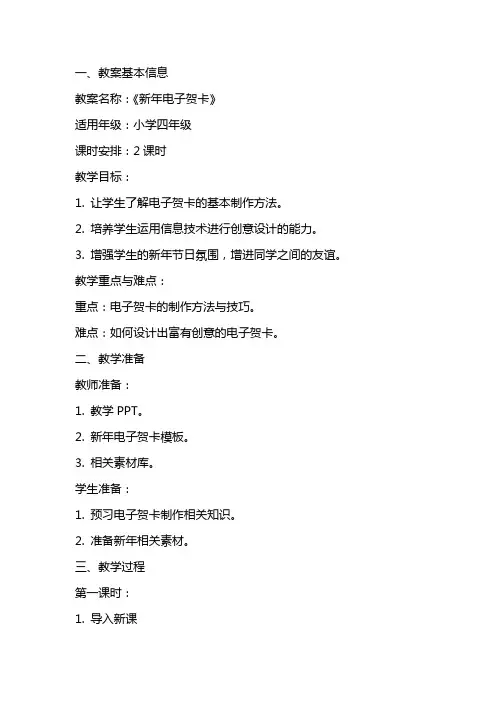
一、教案基本信息教案名称:《新年电子贺卡》适用年级:小学四年级课时安排:2课时教学目标:1. 让学生了解电子贺卡的基本制作方法。
2. 培养学生运用信息技术进行创意设计的能力。
3. 增强学生的新年节日氛围,增进同学之间的友谊。
教学重点与难点:重点:电子贺卡的制作方法与技巧。
难点:如何设计出富有创意的电子贺卡。
二、教学准备教师准备:1. 教学PPT。
2. 新年电子贺卡模板。
3. 相关素材库。
学生准备:1. 预习电子贺卡制作相关知识。
2. 准备新年相关素材。
三、教学过程第一课时:1. 导入新课教师通过向学生展示精美的电子贺卡,激发学生的学习兴趣,引导学生探讨电子贺卡的制作方法。
2. 教学演示教师利用PPT展示电子贺卡的制作步骤,讲解每一步骤的操作方法,如选择模板、编辑文字、插入图片等。
3. 学生实践学生根据教师讲解的制作步骤,利用电子贺卡模板和素材库,创作属于自己的新年电子贺卡。
4. 课堂交流学生互相展示制作的电子贺卡,分享制作心得,教师点评并给予建议。
第二课时:1. 复习导入教师简要回顾上一课的内容,引导学生继续学习新年电子贺卡的制作。
2. 深入学习教师讲解如何运用特效、音效等元素,让电子贺卡更具创意。
3. 学生实践学生根据教师讲解的方法,对制作的电子贺卡进行修改和完善。
4. 课堂交流学生互相展示制作的电子贺卡,分享制作心得,教师点评并给予建议。
四、作业布置请学生将制作的电子贺卡发送给亲朋好友,体验信息技术的实用价值。
五、教学反思通过本节课的学习,学生掌握了新年电子贺卡的制作方法,能够在实际生活中运用信息技术,增强节日氛围,增进人际关系。
在教学过程中,教师应注重学生的实践操作,培养学生的动手能力,鼓励学生发挥创意,设计出具有个性的电子贺卡。
六、教学评价1. 学生能够独立完成新年电子贺卡的制作,展示出基本的信息技术应用能力。
3. 学生能够在制作过程中提出问题,并与同学和教师进行讨论,展现出合作与交流的精神。
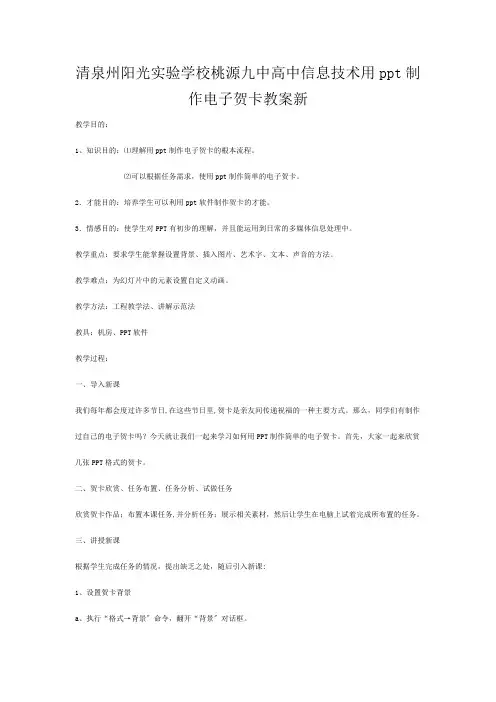
清泉州阳光实验学校桃源九中高中信息技术用ppt制作电子贺卡教案新教学目的:1、知识目的:⑴理解用ppt制作电子贺卡的根本流程。
⑵可以根据任务需求,使用ppt制作简单的电子贺卡。
2.才能目的:培养学生可以利用ppt软件制作贺卡的才能。
3.情感目的:使学生对PPT有初步的理解,并且能运用到日常的多媒体信息处理中。
教学重点:要求学生能掌握设置背景、插入图片、艺术字、文本、声音的方法。
教学难点:为幻灯片中的元素设置自定义动画。
教学方法:工程教学法、讲解示范法教具:机房、PPT软件教学过程:一、导入新课我们每年都会度过许多节日,在这些节日里,贺卡是亲友间传递祝福的一种主要方式。
那么,同学们有制作过自己的电子贺卡吗?今天就让我们一起来学习如何用PPT制作简单的电子贺卡。
首先,大家一起来欣赏几张PPT格式的贺卡。
二、贺卡欣赏、任务布置、任务分析、试做任务欣赏贺卡作品;布置本课任务,并分析任务;展示相关素材,然后让学生在电脑上试着完成所布置的任务。
三、讲授新课根据学生完成任务的情况,提出缺乏之处,随后引入新课:1、设置贺卡背景a、执行“格式→背景〞命令,翻开“背景〞对话框。
b、单击其中的下拉按钮,在随后弹出的下拉菜单中,选择“填充效果〞选项,翻开“填充效果〞对话框。
c、切换到“图片〞标签下,单击“选择图片〞按钮,翻开“选择图片〞对话框,选择事先准备好的图片,确定返回“背景〞对话框。
d、按“应用〞〔或者者“全部〞应用〕按钮返回。
新建一个PPT文件,一边讲解,一边演示。
2、添加背景音乐a、执行“插入→影片和声音→文件中的声音〞命令,翻开“插入声音〞对话框。
b、定位到音乐文件所在的文件夹,选中文件“WewishyouaMerryChristmas.wav〞,确定返回,在随后弹出的对话框中,单击“自动〞按钮。
c、此时,在幻灯片中会出现一个小喇叭图标,我们可以将该图标拖动到画面之外,以到达在幻灯片放映时隐藏声音图标的目的。
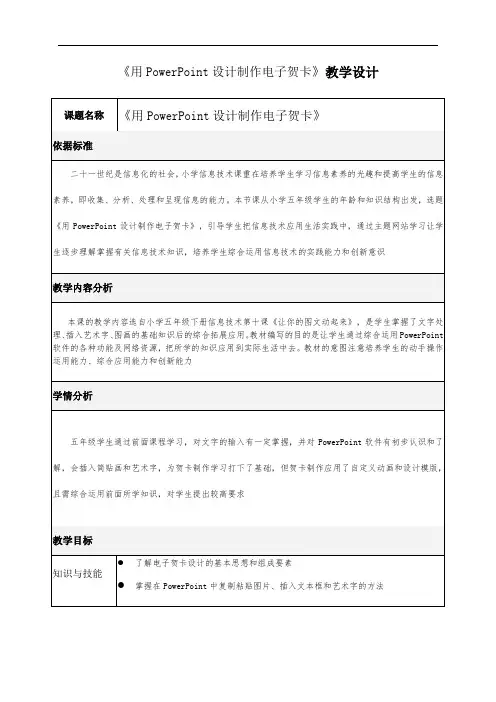
《用PowerPoint设计制作电子贺卡》教学设计创设情景,激趣导入1、同学们好,你们知道今天是什么日子吗?农历八月十五——(中秋节),中秋节是我们中华民族的传统节日。
每当中秋之夜,便会勾起思乡之情,盼望早日能与亲人团圆。
因此,中秋节又称为“团圆节”。
2、在中秋节来临之际,老师特地为同学们带来了一组中秋节的电子贺卡,送给你们,想看看吗?(展示多媒体课件——中秋贺卡)3、贺卡欣赏完了,你们也想为亲人设计一张中秋节的电子贺卡吗?今天我们一起来学习用PowerPoint 软件制作电子贺卡。
(板书课题)欣赏以谈话引入,多媒体课件展示,激发学生的学习兴趣,利于任务驱动的实施。
教师在课前为学生收集整理了大量的中秋节夜景图片,并制作成电子贺卡多媒体课件,让学生在欣赏电子贺卡的同时,给学生以美的享受,增强了审美能力,并激发了学生的好奇心和求知欲。
探索新知1、制作一张电子贺卡首先要做什么工作?(搜集资料)2、你们平时如何收集资料的?(上网、看书、图书馆……)3、教师归纳:的确上网是一种最方便,最快捷的方式。
打开桌面上主题网站,浏览中秋节网站,进行自学4、刚才我们浏览了中秋节的网页,里面一定有许多你们喜欢的图片,你最喜欢哪一张图片呢?想不想把这张图片保存到你们的电脑中呢?学生边示范边讲解。
首先要围绕主题去搜集资料,包括哪些资料(图片资料和文字资料)任务驱动、自主学习师:保存到什么地方(我的文档),文件名可以自己取(图1),只要记住就行了。
首先来完成第一个任务:将一幅网页中的图片,另存到我的文档中。
注意要记住保存的地址和文件名。
完成任务后,打开“我的文档”验证一下,图片打得开吗,组内的同学互相帮助,相互检查,组长登记完成情况。
提示:如果以后发现网上有用的图片资料,你们会保存了吗?再保存三张喜爱的图片。
图片保存到你们的电脑中了,如何在PowerPoint 软件插入这些的图片呢?教师讲解:还记得在word文档中插入图片的操作方法吗?学生说。
《用PowerPoint制作电子贺卡》教学设计一、教学目标知识目标:(1)幻灯片文字、图片、图形、艺术字、声音的插入。
(2)幻灯片背景和动态效果的制作。
(3)掌握制作新颖美观的电子贺卡的基本思想和步骤能力目标:(1)培养学生的综合应用能力、小组协作学习能力。
(2)培养学生一定的审美能力。
情感目标:(1)利用所学的知识解决实际问题,从而渗透对学生的亲情教育。
(2)培养学生互相帮助、协作探究的团队精神。
二、课型:提升课三、教学重点:贺卡元素(背景、图片、文字、声音)的插入与动画编辑四、教学难点:灵活运用贺卡制作的方法、构思五、教学方法:1、演示法 2、自学法3、实践法4、小组协作六、教学媒体:多媒体网络教室七、教学过程(一)知识回顾通过PPT放映上课讲授的内容“同学们好,上节课呢我们已经学习了PowerPoint软件的所有基本操作,这节课我们将要把所学的内容进行很好融合。
”(二)导入新课1.通过学生感兴趣的节日说起,引入本节可主题。
“中国一年中有很多的节日,比如元旦、春节、中秋节、七夕情人节、父亲母亲节、教师节、六一儿童节等等。
除了沉醉在过节的氛围中,给自己的亲朋好友送上祝福也是很重要的一部分!小礼物和小贺卡就是必不可少的一部分!今天呢,老师就将带领你们学习又简单又便捷的幻灯片电子贺卡制作。
”2.展示电子贺卡相册,吸引学生,调动兴趣。
然后交代学习任务,出示本课课题。
“首先我们先来看几张漂亮的电子贺卡!电子贺卡不仅仅局限于纸质贺卡的视觉效果,还能插入音乐、视频等等声像技术。
可谓制作简单环保又不失华丽的效果!”“那么,制作电子贺卡需要用到哪些步骤呢?(三)、新课讲解展示贺卡制作流程明确贺卡内容收集贺卡素材设置贺卡背景插入修饰图片输入祝福文字插入声音、视频设置动画效果保存贺卡“那么,制作电子贺卡需要用到哪些步骤呢?明确贺卡内容(要明确这张贺卡是给谁的,在什么日子!比如父亲节给父亲做的贺卡,圣诞节送朋友的贺卡!以此来进行下一步操作)收集贺卡素材(互联网是一个庞大的信息库,你们可以从上面寻找任何你们所需要的素材资料)接下来的这些内容都是我们上节课学习过的ppt基本操作,我们本结课主要就是将这些所学过的零碎内容融合在一张贺卡中。
学做电子贺卡》教学设计一、教材内容简析:本课在学生比较熟练掌握运用POWERPOINT制作演示文稿的基础上,综合运用所学知识,制作出图文并茂的电子贺卡。
为学生创设宽松、自主的学习环境,倡导学生主动参与,乐于探究,增强探究和创新意识,以及交流合作的能力,引导学生质疑并鼓励他们大胆尝试,通过把背景、图片,文字组合成贺卡,使信息技术、语文、美术等学科进行整合,让学生既获得语言文字的训练,又受到了美的熏陶。
通过小组学习、生生互动,培养学生的集体精神,使学生懂得感受爱、领悟爱,同时也学会爱别人。
二、教学目标:知识与技能:了解电子贺卡的类型、样式和构成;学会设计电子贺卡的内容和版面;能综合运用所学软件制作电子贺卡。
过程与方法:在教师、同学及学习网站的指引下,培养学生综合运用所学软件的能力、培养学生动手实践、主动探究的能力和创新意识、创新能力;引导学生从不同角度正确评价他人作品,学会取人之长、补己之短,同时培养他们的语言表达能力;通过把图片、文字、背景组合成贺卡,培养学生的审美能力,提高学生对生活的认识和情趣。
情感、态度与价值观:通过作品展示、评价,培养学生勇于表达自己的思想和情感的品质;学会使用电子贺卡表达情感;学会有计划的做事情;在小组合作学习中,培养学生合作意识及同学友好交往的情感,教育学生不仅要懂得感受爱,更要学会爱别人。
三、教学重点、难点:针对五年级学生的思维特点,本课的教学重点确定为:学生能综合运用所学软件设计制作出有自己特色的贺卡。
难点是学会设计电子贺卡的内容和版面,同时引导学生自评和互评,从而培养他们的审美能力和创新精神,并使学生懂得感受爱、领悟爱,同时也学会爱别人。
四、教学对象分析:五年级的学生对信息技术具有浓厚的兴趣,但缺乏将技术运用于其它学科的学习或用于生活的意识。
经过前一阶段的学习,学生已经熟练掌握了运用PowerPoint进行文字编辑,也初步掌握了艺术字工具的使用、背景色的设置及插入外部图片的操作。
《用powerpoint制作电子贺卡》教学设计上传: 陈淑全更新时间:2013-4-16 21:07:22《用powerpoint制作电子贺卡》教学设计峡江县实验小学邓君兰教学目标:掌握制作电子贺卡的基本思想和步骤。
培养学生一定的审美能力和综合应用能力。
培养学生独立思考能力及互帮互助、协作探究的团队精神。
利用所学的知识解决实际问题,从而渗透对学生的亲情教育。
让学生感受到电子贺卡的魅力,激发学生对电脑学习的兴趣与积极性。
教学重点:贺卡元素(图片、文字、背景)的插入与编辑。
教学难点:能灵活运用贺卡制作的方法进行构思创作。
教学方法:演示法、探究法、实践法、小组协作等。
设计理念:在设计中,我主要想体现以下几个思想1. 精讲多练。
重、难点知识精讲,把更多的时间留给学生去实践和探究。
2. 学以致用。
教学每一个知识点后,都适当的安排好一个练习作品,并及时评价反馈,让学生知识与能力得到巩固和迁移。
3. 合作创新。
在操作的每一个环节中,力求让学生主动参与,鼓励接受能力快的同学充当小老师帮助需要帮助的同学;在综合练习时,采用小组合作法,让学生大显身手,合作创新,共同提高。
教学环境:多媒体网络教室教学过程:一、揭示上课内容:出示一张贺卡这是什么?同学们你们买过贺卡吗?用手工做个贺卡吗?举手给老师看下。
下面我请同学来口头计算一道数学题:我们学校有学生3000人,如果每人买一张5元钱的贺卡,需要用去多少钱?如果每人买三张贺卡纸,需要用去多少张纸?光计算我们实验小学就得出了一个叫人惊讶的数目,那么加上其他学校呢?(稍停顿)生活中我们处处提倡节能减排,今天老师就带大家制作一种既不花纸又不花钱、既环保又精美的贺卡,大家有兴趣吗?它就是电子贺卡。
(板书:电子贺卡)二、认识电子贺卡什么是电子贺卡呢?请同学们找到电脑桌面上一个名为“电子贺卡”的文件,打开它。
看到了吧?漂亮吗?其实这只是电子贺卡中最普通的一些。
还有比这更漂亮的呢!出示课件:各种动画类的电子贺卡。
《我的电子贺卡》【教学目标】:[认知领域]:了解电子贺卡设计的基本思想和组成要素,掌握在PowerPoint中复制粘贴图片、插入文本框的方法。
[操作领域]:能准确下载主题网站中的图文素材,掌握设置应用模板和自定义动画的操作。
制作一份电子贺卡并保存到指定的文件夹中。
[情感领域]:(1)让同学们学会感恩母亲;提高学生的信息素养及互帮互学的协作精神。
(2)培养学生热爱森林,保护环境的意识,使同学们体会到参与环保的乐趣。
(3)培养他们善于发现问题、分析问题、解决问题的主动学习方式,体验成功的快乐。
【教学重点】使学生自主探究,了解、掌握具体的制作贺卡的方法,让他们在合作探究中顺利完成制作任务,体会环保的意义。
【教学难点】(1)如何引导学生信息技术在环保事业中的重要作用,(2)如何教育学生对自己或伙伴的作品进行评价,从而更好地培养他们的创新精神。
【教学媒体】演示课件、多媒体网络教室【教学过程】一、创设情景,激趣导入1、同学们你们热爱自己的母亲吗?母亲节是每年5月的第二个星期日,今年的母亲节是哪一天?对,今年的母亲节是5月13日,你准备在母亲节的时候如何表达对母亲的感激之情呢?我们可以用不同的方式来表达我们自己对母亲的感激之情,今天老师教大家做一张电子贺卡送给自己的母亲。
2、教师展示,老师今天还为同学们带来了一组节日的电子贺卡,送给你们,想看看吗?※这个环节,以谈话引入,多媒体课件展示,激发学生的学习兴趣,利于任务驱动的实施。
教师在课前为学生收集整理了大量的图片,并制作成电子贺卡多媒体课件,让学生先看到传统纸质贺卡后看欣赏到电子贺卡,通过对比给学生冲击,并激发了学生的好奇心和求知欲。
3、贺卡欣赏完了,你们觉得电子贺卡和传统纸质贺卡比都有些什么特点?也想为朋友设计一张环保的电子贺卡吗?今天我们一起来学习用PowerPoint 软件制作电子贺卡。
(板书课题)二、探索新知1、制作一张电子贺卡首先要做什么工作?(搜集资料)展示资料的存放位置(图片资料和文字资料)如何在PowerPoint 软件插入这些的图片呢?教师讲解:如何在PPT中插入图片。
《用PowerPoint制作电子贺卡》教学设计
一、教学目标
知识目标:(1)幻灯片文字、图片、图形、艺术字、声音的插入。
(2)幻灯片背景和动态效果的制作。
(3)掌握制作新颖美观的电子贺卡的基本思想和步骤。
能力目标:(1)培养学生的综合应用能力、小组协作学习能力。
(2)培养学生一定的审美能力。
情感目标:(1)利用所学的知识解决实际问题,从而渗透对学生的亲情教育。
(2)培养学生互相帮助、协作探究的团队精神。
二、教学重点:贺卡元素(背景、图片、文字)的插入与编辑
三、教学难点:灵活运用贺卡制作的方法、构思
四、教学方法:1、演示法 2、自学法
3、实践法
4、小组协作
五、教学媒体:多媒体网络教室
六、教学过程(见下表)。